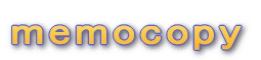 |
|||||||||
| TOP>スタートアップ登録の仕方 |
|||||||||
| ◇スタートアップ登録の仕方◇ ①Windows7での表示です。個人によって多少表示が異なります。 memocopy.zipを解凍するとmemocopyフォルダが作成されます、「はじめにお読み下さい.txt」に目を通してからこのフォルダを任意のディレクトリに 置いてからmemocopy.exe(デフォルトでは.exeは表示されないと思われます)を右クリックから「送る」からデスクトップ(ショートカットを作成) 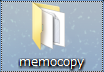 解凍されるとフォルダーが作成されますのでmemocopyフォルダをダブルクリックすると下記の様にエクスプローラーが表示されます。 注意:暗号化機能を使用する場合はmemocopyフォルダを置くディレクトリを前もって決めておいて下さい、一度暗号化すると他のディレクトリに移動 させた場合は暗号解読防止のため暗号化したテキストを消去するようになっています。 任意のディレクトリに置いたmemocopyフォルダの中のexeファイルを右クリックした画像。 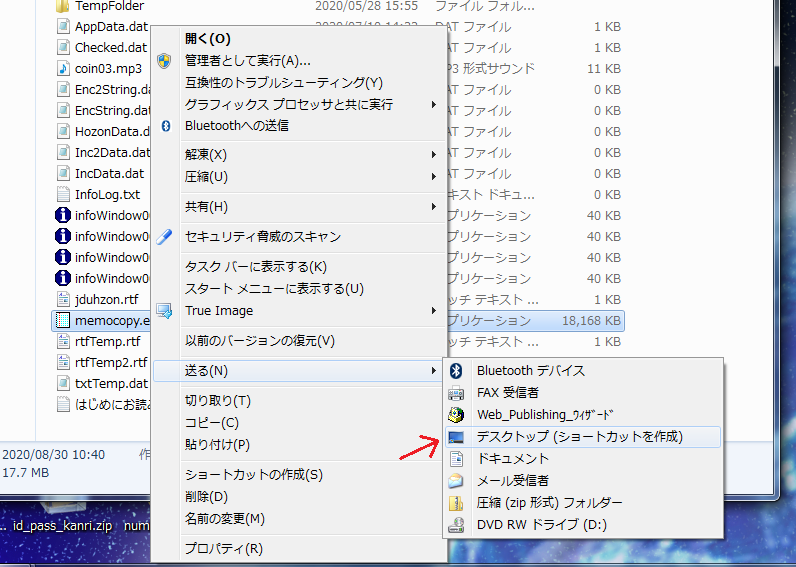 ②するとデスクトップにショートカットアイコンが作成されます。  ③Cドライブから「User」(個人によって違います)を選択 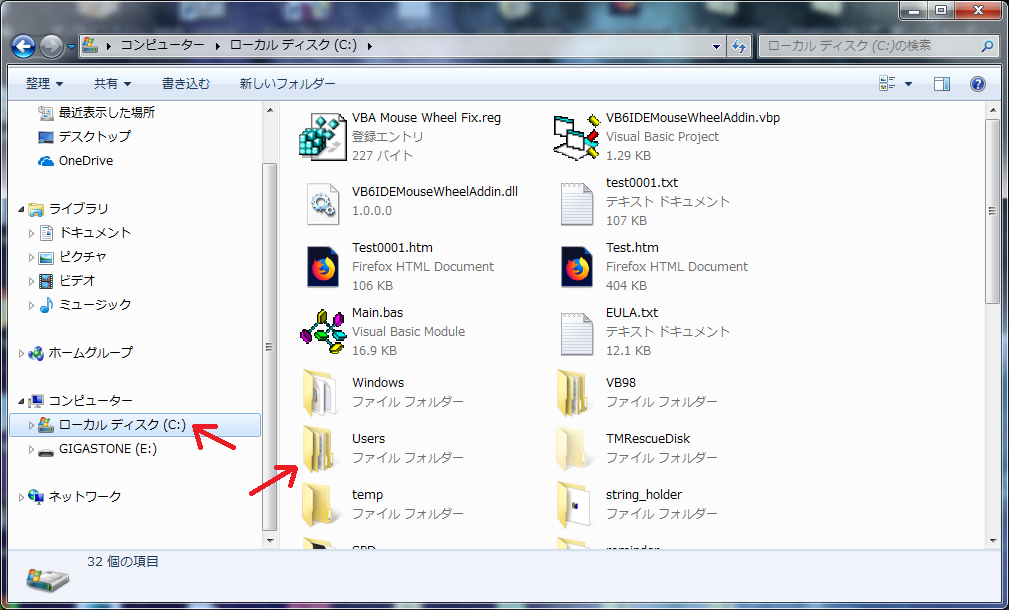 ④「nacchu」を選択こちらも個人によって違います 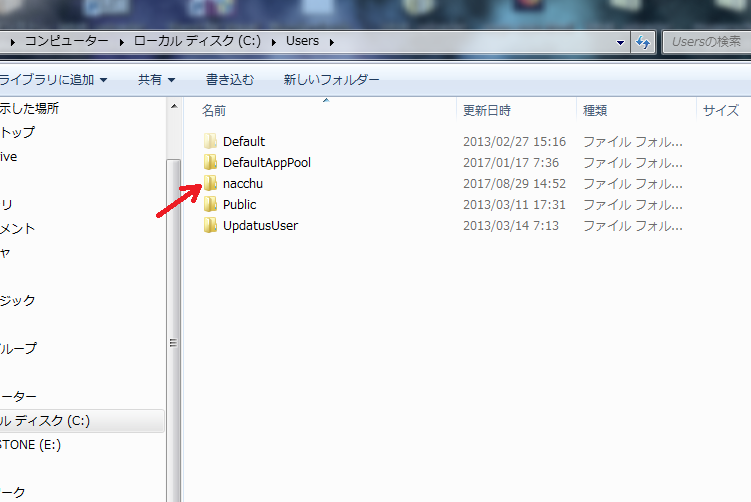 ⑤「AppData」を選択 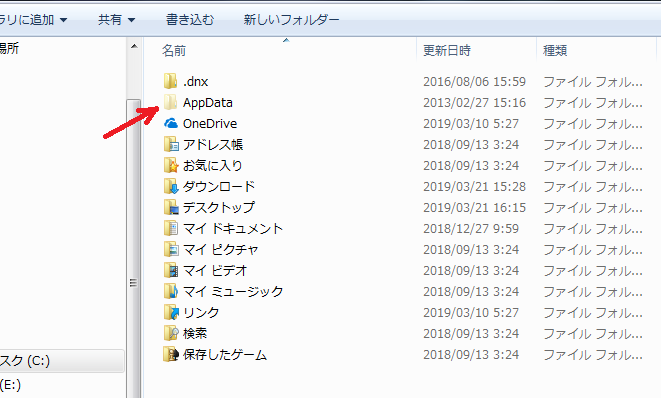 ⑥「Roaming」を選択 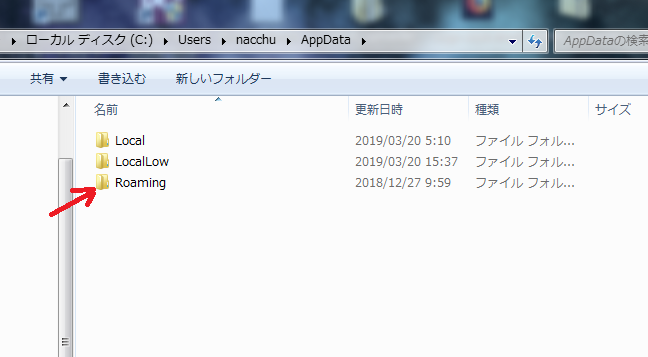 ⑦「Microsoft」を選択  ⑧「Windows」を選択 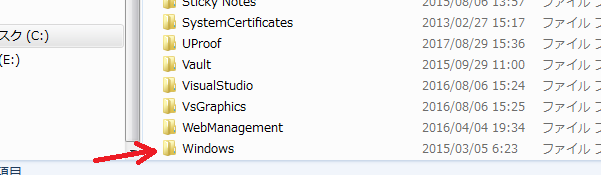 ⑨「スタート メニュー」を選択 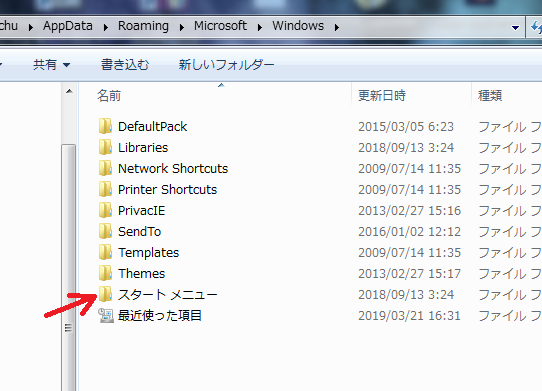 ⑩「プログラム」を選択 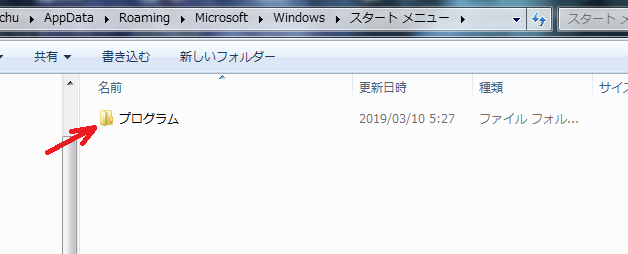 ⑪「スタートアップ」を選択 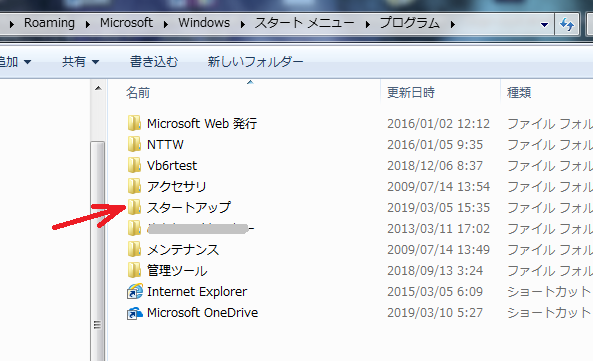 ⑫「スタートアップ」に貼り付けました。 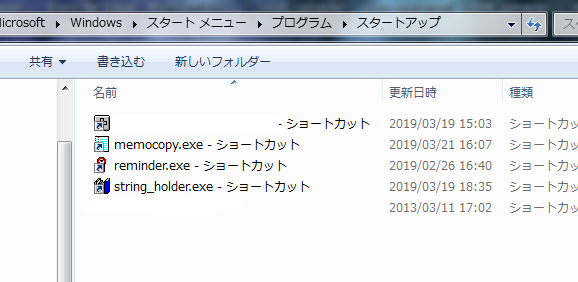 これで次回PCを起動するとタスクトレイにmemocopyが常駐します。 以上でスタートアップ登録の仕方でした、最後までご覧頂きありがとうございます。 |
|||||||||
|
|||||||||
| Copyright (C) フリーソフト・memocopy All Rights Reserved |